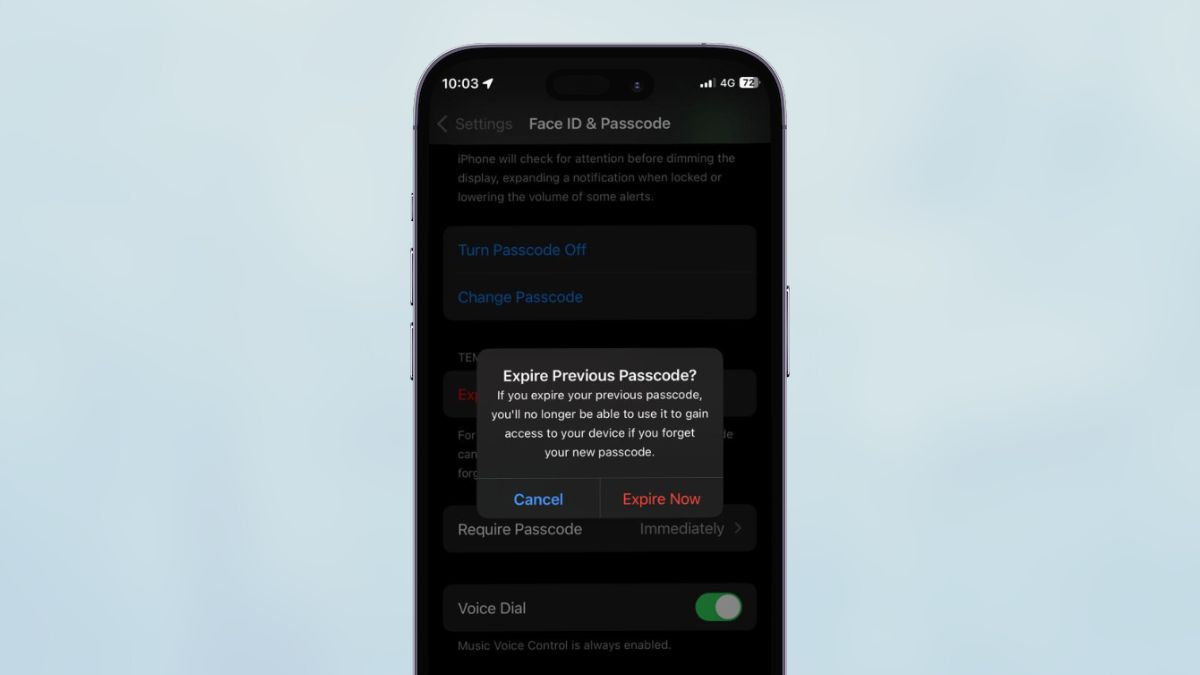iOS 17中iPhone上的立即使之前的密码过期是什么
Apple 最新的 iOS 17 更新为 iPhone 带来了大量新的安全更改,例如锁定 Safari 中的私人选项卡、启用敏感内容警告以及与可信联系人安全共享不同密码的能力。 其中,库比蒂诺巨头在 iOS 17 中添加的被低估但超级有用的安全功能之一是新的“过期以前的密码”功能,该功能允许用户暂时在 iPhone 上使用以前的设备密码来重置当前的密码,而无需重置设备。
因此,如果您最近将 iPhone 更新到了 iOS 17,并且正在设备上的 Face ID 和密码设置页面中寻找有关新的“使以前的密码过期”选项的说明,那么本文应该会对您有所帮助。 在这个简短的解释中,我们将向您介绍 iOS 17 中 iPhone 上新的“使以前的密码过期”功能,以及如何使用它来重置您忘记的密码,而无需重置设备。
推荐:如何在Windows 10/11上添加桌面垃圾桶以永久删除文件
iOS 17 中 iPhone 上的“立即使之前的密码过期”是什么?
想象一下这样的情况:您前一天更改了 iPhone 密码,但不知何故,第二天忘记了新密码。 在以前的 iOS 版本中,如果发生这种情况,您将必须记住您设置的新 iPhone 密码,或者完全重置您的 iPhone。
然而,在 iOS 17 上,苹果添加了一项新功能,本质上是 允许用户使用之前的密码在其设备上撤消 iPhone 密码更改。 这减少了重置 iPhone 的需要,也减少了在此过程中丢失宝贵数据的情况,并且在某些情况下对于许多用户来说可能非常方便。
将设备更新到最新的 iOS 17 版本后,当您去更改设备密码时,您会发现一条新通知,简要说明了新功能,在 更改密码 iPhone 上的屏幕。
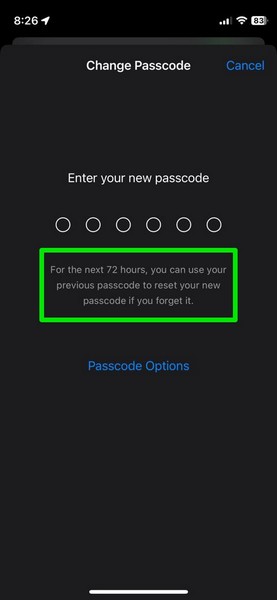
现在 立即使之前的密码过期 选项中的 面容 ID 和密码设置 iOS 17 中 iPhone 上的页面实际上是这一新安全改进的一部分。 这是 手动删除以前的设备密码的选项,以防用户不想自己或其他人使用它来重置当前的密码。
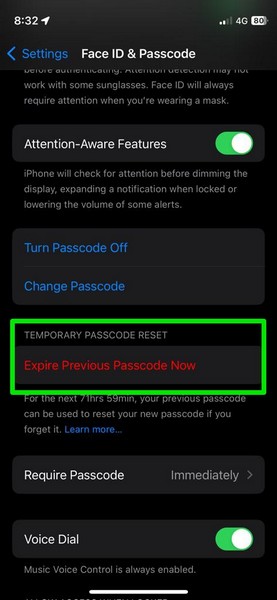
关于 iOS 17 中 iPhone 上“使之前的密码过期”的须知!
现在您已经对 iOS 17 中 iPhone 上的新“过期密码”功能有了一个模糊的了解,让我们看一下在设备上使用该功能之前应记住的一些重要事项:
1. 首先,Face ID 和密码设置的新“使以前的密码过期”选项仅适用于支持最新 iOS 17 更新的 iPhone 机型。 这意味着,如果您使用的是 iPhone X 或更旧的 iPhone 型号,则您的设备上将无法使用“使以前的密码过期”功能。 支持“使先前密码过期”功能的 iPhone 型号包括:
- iPhone 14
- iPhone 14 Plus
- iPhone 14 专业版
- iPhone 14 Pro 最大
- iPhone 13
- iPhone 13 迷你
- iPhone 13 专业版
- iPhone 13 Pro 最大
- iPhone 12
- iPhone 12 迷你
- iPhone 14
- iPhone 14 Plus
- iPhone 14 专业版
- iPhone 14 Pro 最大
- iPhone 13
- iPhone 13 迷你
- iPhone 13 专业版
- iPhone 13 Pro 最大
- iPhone 12
- iPhone 12 迷你
2. 其次,需要注意的是,在 iOS 17 中,使用旧密码在 iPhone 上重置新密码的功能将在有限的时间内提供,特别是密码更改后的 72 小时或 3 天。 这意味着,如果您想在指定时间段后使用之前的密码重置当前密码,您将无法做到这一点。
3. 最后,值得一提的是,在 iPhone 上更改密码后,用户可以选择手动“过期”之前的密码,以消除使用之前的密码在 iPhone 上重置新密码的选项(如果他们愿意)。 我们将在后面的部分中告诉您如何在 iOS 17 中的 iPhone 上执行此操作。 所以,继续阅读!
如何在 iOS 17 中使用以前的密码在 iPhone 上重置新密码?
现在,如果您发现自己在 iOS 17 中对 iPhone 进行了密码更改,然后在更改后 72 小时内忘记了密码,您可以按照以下步骤使用之前的密码重置您的设备密码:
1. 多次输入错误密码后,您的 iPhone 将显示“iPhone 不可用”屏幕。
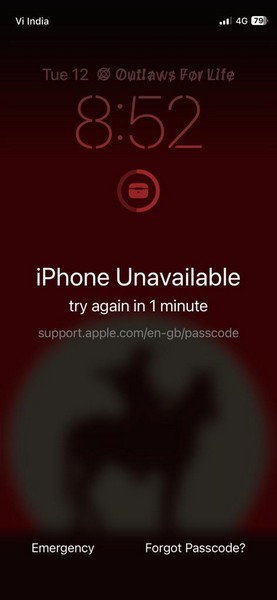
2. 在此屏幕上,点击 忘记密码? 屏幕右下角的选项可启动重置过程。
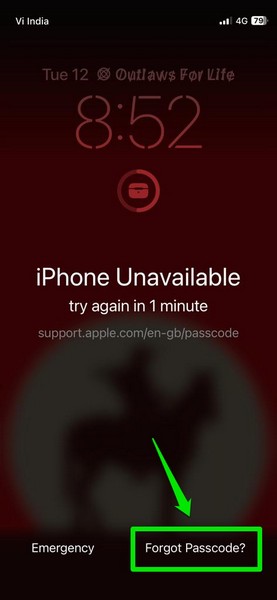
3. 在接下来的屏幕上,点击 输入以前的密码 选项。
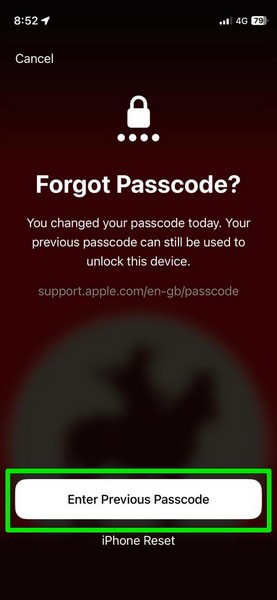
4.提供您之前的密码 在下一个屏幕上。
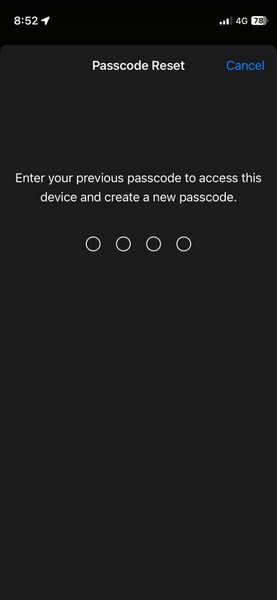
5. 现在,你必须 输入新密码以重置它 在您的设备上。
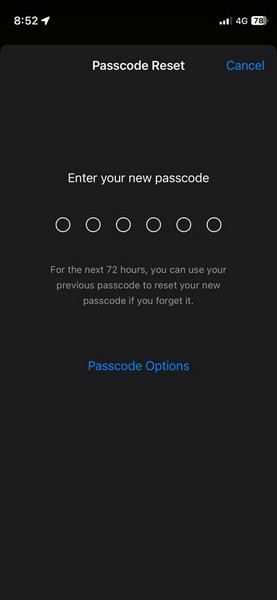
6. 重新输入您的新密码 在下面的屏幕上,就是这样!
使用之前的密码重置密码后,您的 iPhone 将解锁。 不过,请记住,iPhone 上的新密码将是您最近在设备上设置的密码。
这样,在 iOS 17 中,只要您在指定时间段(即 72 小时)内执行此操作,您就可以轻松地使用以前的设备密码来重置您在 iOS 17 中的 iPhone 上忘记的新设备密码。
如何在 iOS 17 中让 iPhone 上的旧密码过期?
现在,在 iOS 17 中更改 iPhone 上的设备密码后,如果您不希望任何人使用您之前的密码来重置新密码,您可以手动删除之前的密码。 请按照下面的步骤使用“使先前的密码过期”选项在您的 iPhone 上执行此操作:
1. 启动 设置 您设备上的应用程序。
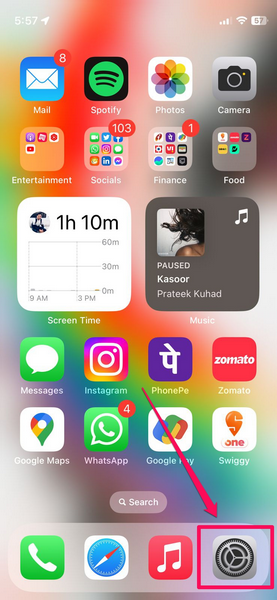
2. 找到 面部识别码和密码 列表中的选项并点击它以打开。
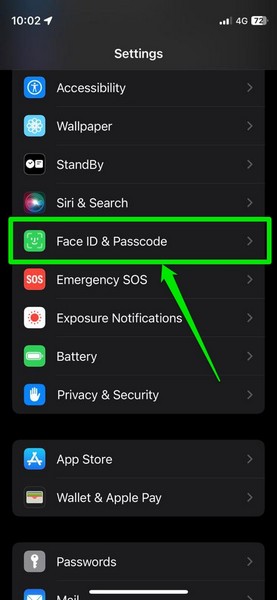
3.提供您当前的密码 访问该页面。
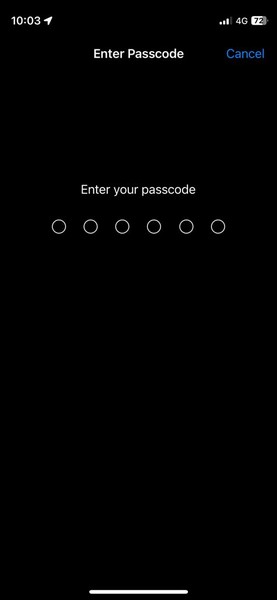
4. 向下滚动一点找到 立即使之前的密码过期 选项和 点击它。
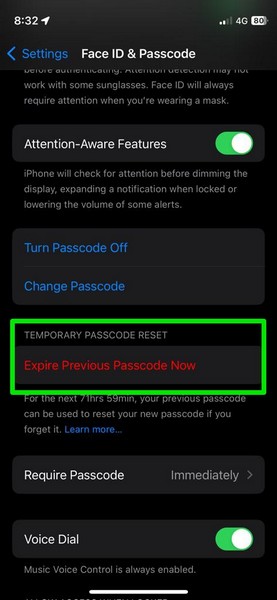
5. 在出现以下提示时,您的 iPhone 会警告您确认后,您将无法再使用之前的密码在 iPhone 上重置新密码。
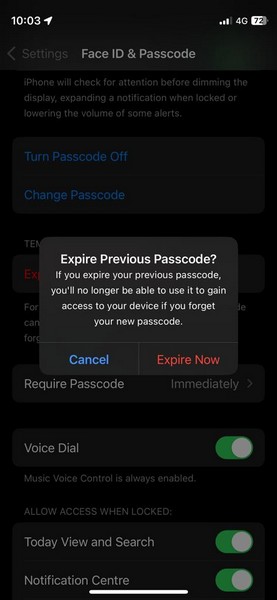
6. 点击 立即过期 按钮立即删除或“过期”您以前的密码。
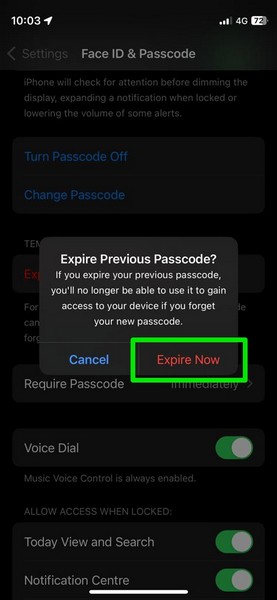
7. 请注意 即使您没有使 iPhone 上的旧密码过期,它也会在 72 小时后自动过期 或密码更改后 3 天。
常见问题解答
如何更改 iPhone 上的密码?
在 iPhone 上,您可以转到“设置”应用程序中的“面容 ID 和密码”设置,然后点击“更改密码”选项来更改当前的 iPhone 密码。
如何使用之前的密码在 iPhone 上重置当前的密码?
如果您在 iPhone 上运行最新的 iOS 17 更新,并且在设备上更改当前密码 72 小时后忘记了当前密码,您可以点击“忘记密码?” iPhone 锁屏上的选项,然后使用您之前的密码重置当前密码。
总结
所以你有它! 这是我们对 iOS 17 中 iPhone 上使用以前的密码重置新密码的新功能以及新的“使以前的密码过期”选项的全面解释。
这是一项非常有用的功能,让用户有第二次机会在 iPhone 上保存数据,以防忘记密码。 此前,他们只能选择重置整个 iPhone 来重置密码。
因此,我们希望本文能帮助您了解 iOS 17 中 iPhone 上新的“过期旧密码”功能的基础知识。如果确实如此,请在下面的评论中告诉我们。